你当前正在访问 Microsoft Azure Global Edition 技术文档网站。 如果需要访问由世纪互联运营的 Microsoft Azure 中国技术文档网站,请访问 https://docs.azure.cn。
筛选和查看订阅
在“订阅”页上查看订阅时,你会看到你有权访问的订阅列表。 两个筛选器会影响你在“订阅”页上查看订阅列表的方式:
- 全局订阅筛选器
- 订阅列表筛选器
已登录的目录会显示订阅。 如果有权访问多个目录,则可以切换目录以查看每个目录的订阅。
全局订阅筛选器
全局订阅筛选器是默认订阅筛选器。 通过“订阅”页左上方的筛选器使用它,然后选择标记为“全局订阅筛选器”的链接。 使用全局订阅筛选器时,可以使用“全选”选项查看你有权访问的每个订阅。
使用全局订阅筛选器设置的筛选器具有持久性。 换句话说,应用的筛选器会影响订阅在其他视图中的显示方式,直到你更新筛选器为止。
提示
如果你想始终查看你有权查看的每个订阅,请使用全局筛选器的“全选”选项。
应用全局订阅筛选器
应用全局订阅筛选器时,可以选择“全选”或订阅的子集。 默认情况下会应用“全选”。
- 在 Azure 门户中,导航到“订阅”。
- 在页面左上方区域,选择筛选器选项。
- 选择标记为“全局订阅筛选器”的链接。
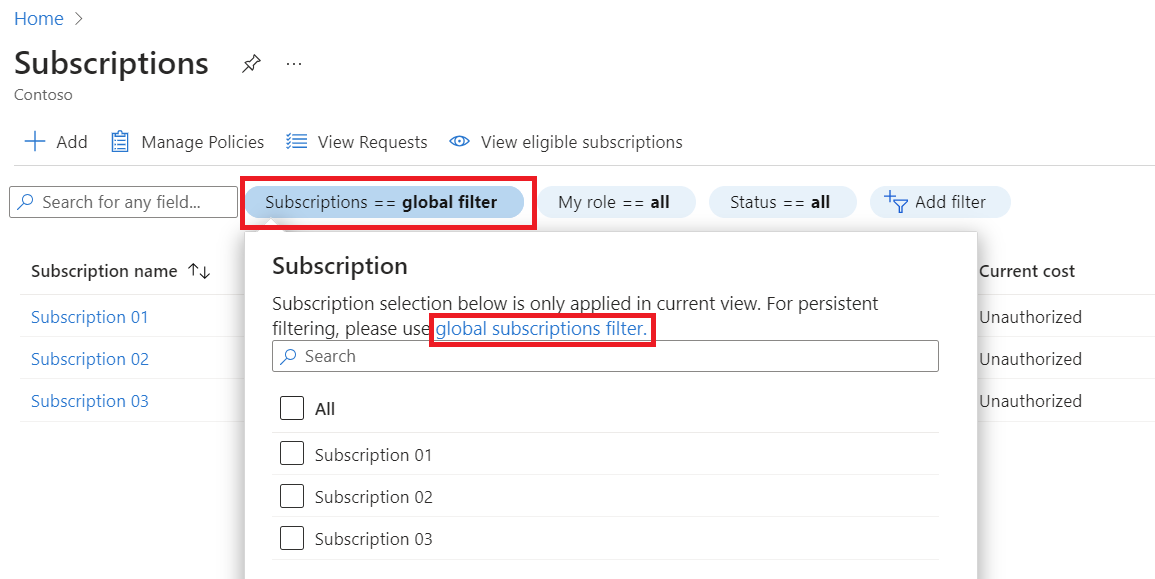
- 在“门户设置 | 目录 + 订阅”页的“默认订阅”筛选器下,选择“全选”选项或选择订阅的子集。
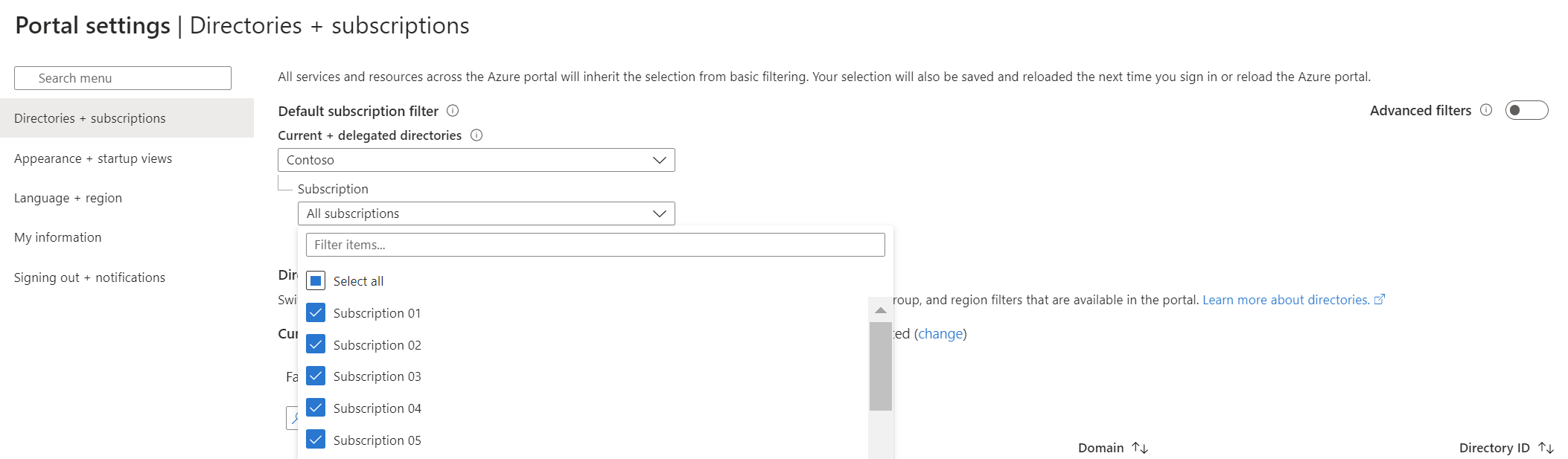
- 导航到“订阅”,根据你的筛选器选择查看订阅列表。
订阅列表筛选器
第二个筛选器是“订阅”页上的筛选器。 你在那里设置的筛选器是临时的。 因此,当你离开“订阅”页或离开或退出登录 Azure 门户时,它不会保留。
导航到“订阅”页时,显示的订阅列表基于全局订阅筛选器。
向订阅列表应用临时筛选器
“全部”选项基于全局订阅筛选器已筛选和未筛选的项。 因此,如果你选择了“全部”,但没有看到预期的结果,则可以清除或选择“仅显示全局订阅筛选器中选择的订阅”选项。
- 在 Azure 门户中,导航到“订阅”。
- 在页面左上方区域,选择筛选器选项。
- 在要筛选的订阅列表中,选择订阅的子集或选择“全部”。
- 如果需要,清除“仅显示全局订阅筛选器中选择的订阅”选项,以暂时替代全局筛选器。 或者,启用它以临时应用全局筛选器。
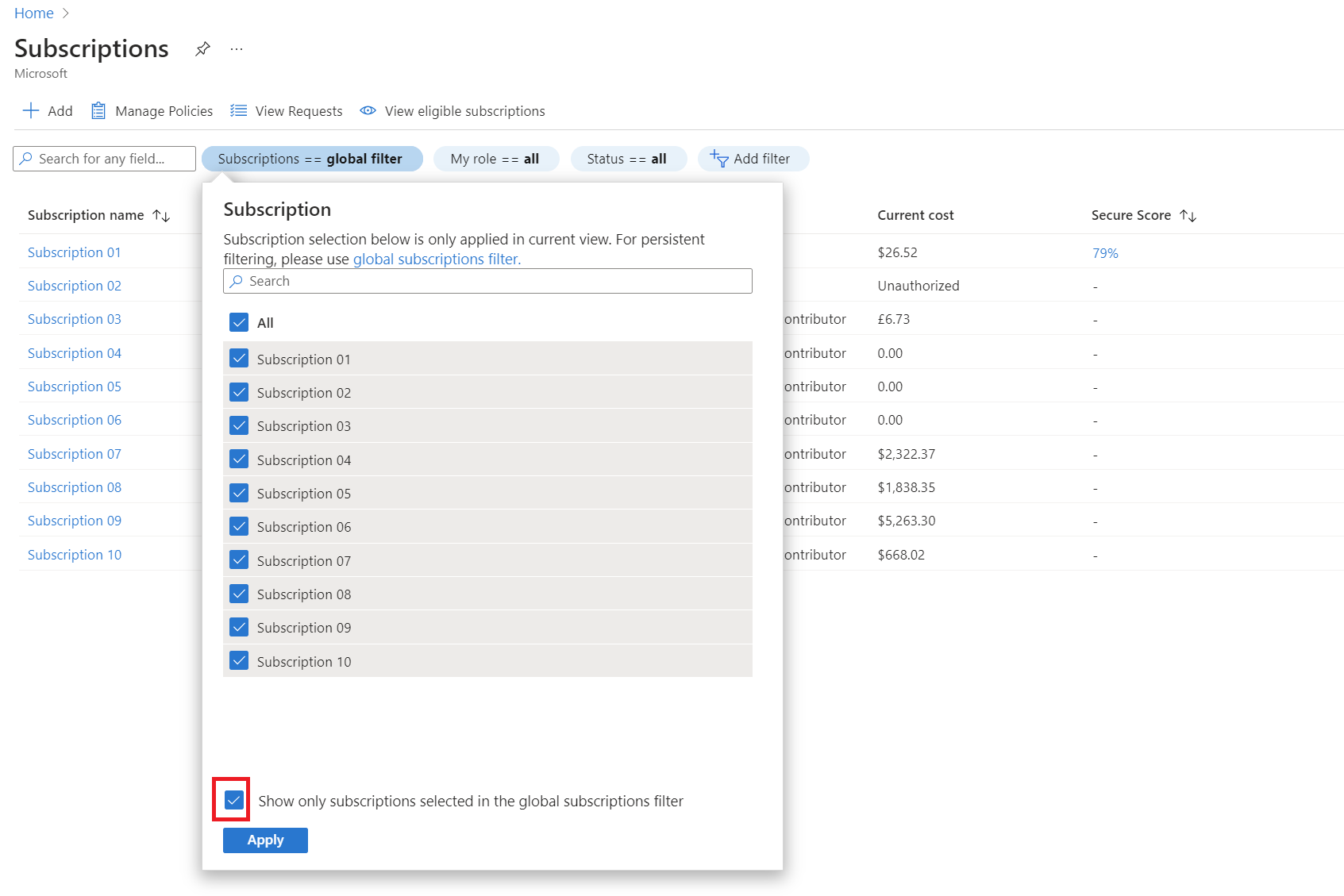
- 选择“应用”。
查看订阅
后续步骤
- 查看计费和订阅文档。
